win10创新声卡调试之驱动怎么安装?
发布日期:2018-07-03 作者:Win10正式版官网 来源:www.52xitong.com大家熟悉每个人对声卡的要求各不相同,不过有些网友爱好用创新声卡,但却又不熟悉创新声卡如何进行调试安装。其实办法很简单,如果你不熟悉的话,那就赶紧看看小编整理的“win10创新声卡调试之驱动怎么安装?”文章吧!
办法/步骤:
1、请按照图标的标记正确的连接你的麦克和耳机音响。注:用音响的时候不能和麦克同时点击不然会产生啸叫,除非关闭效果监听。

2、打开“我的电脑”右键,选中“属性”(如图所示)。
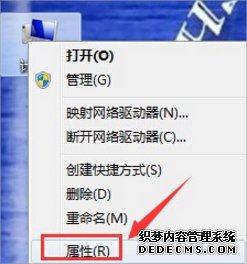
3、打开左侧“设备管理器“(如图所示)。
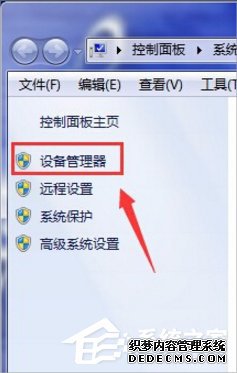
4、打开左侧“声音,视频和游戏控制器”带有AUdio字样的全部右键禁止,本人已经装好驱动 请没有视第一个KX 10k2.5(如图所示)。

5、下载创新声卡驱动,打开立即安装。等着安装好就行了,此驱动是傻瓜式的一键安装。

6、驱动安装后会自动点击播放设备的选中(如图所示)右键打开“sPDIF/AC3output”然后点设置“设为默认值”(如图所示)。
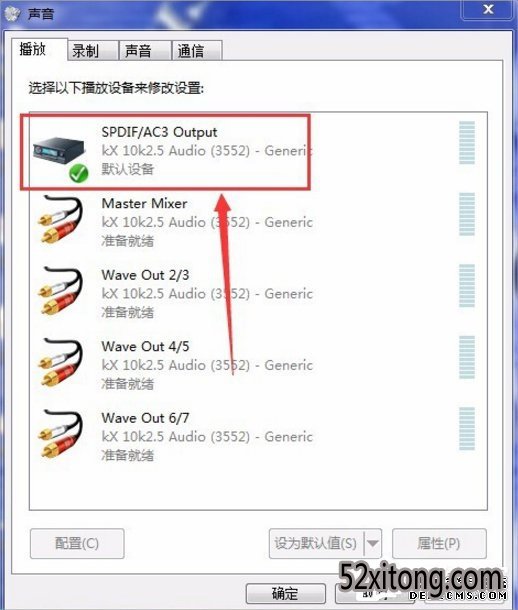
7、设置完毕后会有一个默认的效果(如图所示)。

以上就是文章“win10创新声卡调试之驱动怎么安装”的全部内容了,不过记得当大家成功安装完这个声卡驱动后,大家还需要进一步把“sPDIF/AC3output”设置为默认值的。
相关系统推荐
Win10系统教程栏目
Win10系统教程推荐
win10系统下载排行
友情链接